როგორ გადმოვწეროთ Twitter ვიდეოები iPhone-ზე?
2022 წლის 27 აპრილი • შეტანილია: მოწყობილობის მონაცემების მართვა • დადასტურებული გადაწყვეტილებები
თქვენი Twitter მეგობრების ჩართვა სულ უფრო რთული ხდება; გასაკვირი არ არის, რომ მისი მომხმარებლები ცდილობენ შექმნან თვალწარმტაცი შინაარსი. დიახ, მიკრობლოგის საიტზე უამრავი საოცარი პოსტი, სურათი და ვიდეოა. შედეგად, შეიძლება გაგიჩნდეთ ცდუნება, ჩამოტვირთოთ ეს კრეატიული, ინფორმაციული ვიდეოები თქვენს iPhone-ზე და გაუზიაროთ ისინი საყვარელ ადამიანებს ან უყუროთ მათ, როცა გინდათ.
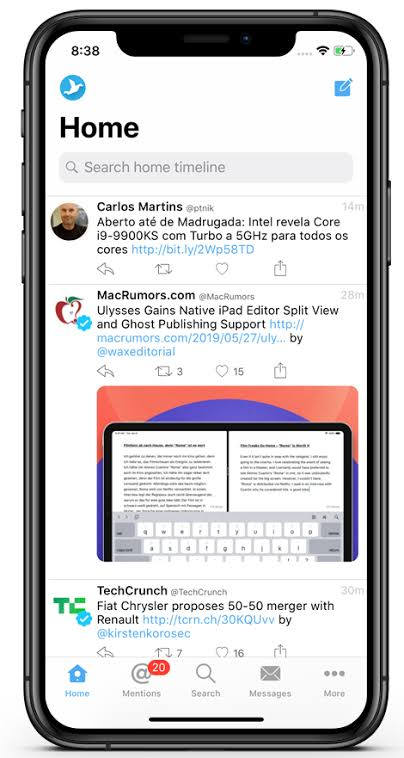
უკაცრავად, რომ Twitter არ იძლევა ამის უფლებას Apple-ის საავტორო უფლებების მკაცრი წესების წყალობით. თუმცა, გამოსავალი არსებობს. რა თქმა უნდა, თქვენ დაგჭირდებათ მესამე მხარის აპლიკაცია. იმისდა მიუხედავად, რომ არსებობს მრავალი მესამე მხარის აპი, რომელიც ამის საშუალებას გაძლევს, ზოგიერთ მათგანს შეუძლია პოტენციურად გაამჟღავნოს მავნე პროგრამები. ასე რომ, გსურთ ისწავლოთ როგორ შეინახოთ Twitter ვიდეო iPhone-ში? თუ ასეა, ამ სახელმძღვანელოში თქვენ შეისწავლით თუ როგორ უნდა გააკეთოთ ეს რამდენიმე აპლიკაციით თქვენი iDevice ვირუსების გამოვლენის გარეშე. გამოიცანით, ნაბიჯები მარტივი და პირდაპირია. ასე რომ, უბრალოდ განაგრძეთ კითხვა მეტის გასაგებად.
რატომ გჭირდებათ Twitter ვიდეოები?
სინამდვილეში, ხალხი ჩამოტვირთავს Twitter-ის ვიდეოებს iPhone-ზე რამდენიმე მიზეზის გამო. მაგალითად, არიან ადამიანები, რომლებიც ამას აკეთებენ, რადგან თვლიან, რომ გარკვეული ვიდეოები კრეატიულია და თვალწარმტაცი. დროდადრო შეიძლება წააწყდეთ ასეთ ვიდეოებს და ან შეინახოთ ან გაუზიაროთ მეგობრებს. იმისათვის, რომ არ დაკარგოთ ის ან იმის შიშით, რომ ის შეიძლება გაქრეს წყაროდან, საუკეთესო ფსონი არის ვიდეოს მიღება და თქვენი iPhone-ის უსაფრთხო ადგილას შენახვა. ანალოგიურად, კონტენტის შემქმნელები ხშირად იღებენ ამ ვიდეოებს და ცვლიან მათ თავიანთი ისტორიების გასაოცარი გზებით მოთხრობისთვის. ეს შეიძლება იყოს კომიკური ან ინფორმაციული ჩანაწერი. საბოლოო ჯამში, ის ხდება ვირუსული. ზოგჯერ, ისინი გადმოწერენ და ასწორებენ მას თავიანთი გემოვნებით, რათა ჩაერთონ თავიანთი მიმდევრები ან ატვირთონ ის თავიანთ პორტფოლიოში. ასე რომ, თუ თქვენ მოხვდებით რომელიმე ამ კატეგორიაში,
ჩამოტვირთეთ Twitter ვიდეოები თქვენს iPhone-ზე Shortcut აპლიკაციით
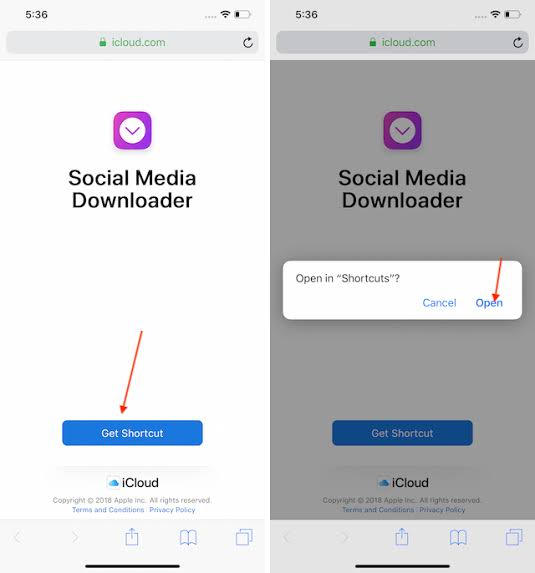
Apple Shortcut აპი არის ინსტრუმენტი, რომელიც საშუალებას გაძლევთ შეასრულოთ სხვადასხვა ფუნქციები თქვენს iDevice-ზე, Twitter-ის ვიდეოების ჩამოტვირთვის ჩათვლით.
ზოგადად, აპლიკაცია გეხმარებათ რუტინული ამოცანების ავტომატიზაციაში. ასე რომ, თუ გსურთ ჩამოტვირთოთ Twitter-ის ვიდეოები თქვენს iPhone-ზე, დროა შეწყვიტოთ ძებნა Save Twitter-ის iPhone-ზე. ამის ნაცვლად, მიჰყევით ქვემოთ მოცემულ მონახაზებს:
- შეეხეთ მალსახმობის ბმულს, რათა გახსნათ მალსახმობების აპი iOS მაღაზიიდან
- ჩამოტვირთეთ აპლიკაცია თქვენს iPhone-ზე
- შემდეგი, განაგრძეთ და დააინსტალირეთ იგი
- აირჩიეთ მალსახმობი თქვენი გალერეიდან და გაუშვით ერთხელ მაინც
- გადადით თქვენი სმარტფონის პარამეტრების მენიუში და მენიუს სიაში შეეხეთ მალსახმობებს
- თქვენ დაინახავთ გადამრთველს, დაუშვით არასანდო მალსახმობები , გადაიტანეთ იგი
- შემდეგ გადადით არასანდო მალსახმობის დამატებაზე
დასრულების შემდეგ, თქვენ გაუშვით თქვენი Twitter აპი და შეამოწმეთ ვიდეოები მასზე. ახლა, თქვენ მიხვდებით, რომ შეგიძლიათ შეინახოთ ნებისმიერი ვიდეო თქვენი არჩევანით. საოცარი! ვიდეოზე დაწკაპუნების მომენტში, საიტი გთხოვთ აირჩიოთ თქვენთვის სასურველი ხარისხი (დაბალი, საშუალო ან მაღალი). ამ ეტაპზე, თქვენ ნებას დართეთ Shortcut-ს, აიღოს იგი იქიდან. დასასრულს, თქვენ ნახავთ ვიდეოს თქვენს ფოტო აპლიკაციაში. როგორც ადრე დაგპირდით, ეს ასე მარტივი და მარტივია. ეს ასე მარტივია!
ჩამოტვირთეთ Twitter ვიდეოები თქვენს iPhone-ზე MyMedia აპლიკაციით

ახლა თქვენ ასევე შეგიძლიათ გამოიყენოთ MyMedia აპი იგივე საქმის გასაკეთებლად. ამის მისაღწევად, თქვენ უნდა მიჰყვეთ ქვემოთ მოცემულ მონახაზებს:
- ჩამოტვირთეთ აპლიკაცია თქვენს iPhone-ზე
- გადადით მიკრობლოგის საიტზე და გახსენით მოცემული ვიდეო
- შეეხეთ ტვიტის გაზიარებას და დააწკაპუნეთ ბმულის კოპირებაზე . ამ მომენტამდე, სისტემა ინახავს URL-ს თქვენი მოწყობილობის ბუფერში.
- ახლა, დაუბრუნდით MyMedia აპს. თქვენ ნახავთ საძიებო ველს; აკრიფეთ www.TWDown.net . ეს საშუალებას აძლევს მომხმარებლებს ჩატვირთონ მათი არჩევანის ნებისმიერი ვებგვერდი MyMedia აპლიკაციიდან.
- საიტის გახსნის შემდეგ, გადაახვიეთ გვერდი ქვემოთ, სანამ არ იხილავთ Enter Video . შეეხეთ ამ ველს, რათა კურსორი გამოჩნდეს და შემდეგ ჩასვით ვიდეოს URL.
- ახლა თქვენ ჩამოტვირთეთ
- შემდეგი, შეეხეთ ფაილის ჩამოტვირთვას და მიეცით საშუალება საიტს დაასრულოს ოპერაცია.
გაითვალისწინეთ, რომ ეს მეთოდი გთავაზობთ რამდენიმე ზომას, რომლებშიც შეგიძლიათ მიიღოთ ვიდეო. ყველაფერი რაც თქვენ უნდა გააკეთოთ არის არჩევანის გაკეთება პარამეტრების სიიდან. რა თქმა უნდა, ის მზადაა და ამაში ვინმე არ გჭირდება. როგორც კი ქვედა მენიუს შეამოწმებთ, შეეხეთ მედიას , რომ ნახოთ სად შეინახა აპმა თქვენი ვიდეო.
დასკვნა
ამ ინსტრუქციაში, თქვენ ისწავლეთ Twitter ვიდეოების თქვენს iDevice-ზე ჩამოტვირთვის რამდენიმე უპრობლემო გზა. ეს ნიშნავს, რომ აღარ დაგჭირდებათ Google-ზე Twitter-ის ვიდეოების ჩამოტვირთვა iPhone-ის ძიება. ეჭვგარეშეა, ბევრი ადამიანი იმედგაცრუებული ხდება ამ ვიდეოების შენახვის მრავალი ხერხის წარუმატებლად შესწავლის შემდეგ. თუმცა, თქვენ აღარ უნდა ინერვიულოთ, რადგან გინახავთ მესამე მხარის სანდო აპლიკაციები, რომლებიც დაგეხმარებათ ამოცანის შესრულებაში. კითხვების მიღმა, თქვენ გაქვთ ყველა ინფორმაცია, რომელიც გჭირდებათ ამ ინფორმაციული ვიდეოს თქვენს iPhone-ზე გადასაღებად, ამიტომ სცადეთ აპლიკაცია ახლავე!
ჩამოტვირთეთ სოციალური მედიის რესურსი
- ჩამოტვირთეთ ფეისბუქის ფოტოები/ვიდეოები
- Facebook ლინკის ჩამოტვირთვა
- ჩამოტვირთეთ ფოტოები Facebook-დან
- შეინახეთ ვიდეო Facebook-დან
- ჩამოტვირთეთ Facebook ვიდეო iPhone-ზე
- ჩამოტვირთეთ Instagram ფოტოები/ვიდეოები
- ჩამოტვირთეთ პირადი Instagram ვიდეო
- ჩამოტვირთეთ ფოტოები ინსტაგრამიდან
- ჩამოტვირთეთ Instagram ვიდეოები კომპიუტერზე
- ჩამოტვირთეთ Instagram Stories კომპიუტერზე
- ჩამოტვირთეთ Twitter ფოტოები/ვიდეოები





ჯეიმს დევისი
პერსონალის რედაქტორი